Cet article se trouve dans la lignée du précédent, sur le cloud et la sauvegarde des œuvres. Ici il est davantage question de signer son travail avant une diffusion sur la toile – que l’œuvre soit ou non destinée à la vente.
Internet regorge de tutoriel quant à la création et l’insertion d’un filigrane. Nombre de logiciels permettent en effet de signer une photographie ou une illustration avec cette fameuse « watermark » :

Premiers résultats de recherche avec les mots-clés « filigrane tuto ».
Mon but n’est pas d’être exhaustive en la matière, ni de préconiser un logiciel plutôt qu’un autre. Par ailleurs, le principe est le même quelle que soit l’interface. Voici quelques liens qui pourront être utiles aux débutants voire technophobes :
• Un tutoriel en image assez sympa chez alphanumérique.
• Pour ceux qui préfèrent les vidéos : ce tuto avec Photoshop toujours.
L’auteur ne suit pas la même méthode que dans le 1er tuto et c’est intéressant de voir comment il retravaille sa typo. Il utilise beaucoup les raccourcis, j’espère que les novices ne seront pas – trop – perdus mais il explique bien.
La démarche reste la même avec un logiciel libre – du moment qu’il gère les calques*
• Autre exemple avec Gimp cette fois ;
L’auteur procède différemment mais le résultat est comparable au premier tutoriel. Ne pas se laisser impressionner par les réglages ! On suit pas à pas.
• Idem avec Paint.net à coupler avec la création de texte sur calque séparé (en anglais celui-là).
Dernière trouvaille : un exemple avec 5 logiciels différents ^^
Bien évidemment, il y a encore plus simple : signez vos créations ! Directement ^.~
Voilà, j’espère que ce sera utile à ceux qui posaient la question. Au moment de sauvegarder votre image avec votre filigrane, si c’est pour la mettre en ligne, il vaut mieux réduire sa taille et sa résolution – pour le web, la résolution est de 72 dpi ; sous photoshop par ex, les paramètres sont dans « Image > Taille de l’image » et vous passez le nombre de « pixels par pouce » à 72. Pour la taille (largeur / hauteur) c’est au cas par cas suivant la finalité.
*calques : les différentes strates transparentes que l’on rajoute sur son image / photographie d’origine. Exactement comme le papier calque du collège !
…
Et pour ceux qui, à l’inverse, serait intéressés pour enlever un filigrane d’une image payante, je vous renvoie vers cette excellente vidéo de Jim Wild XD